Microsoft WorldWide Telescope — виртуальный симулятор Вселенной
Microsoft WorldWide Telescope — красивый виртуальный телескоп Вселенной. С помощью этой программы, вы можете просматривать звездное небо, а также увидеть вблизи космические объекты, в том числе в разных диапазонах электромагнитных волн.
Программа WorldWide Telescope использует изображения, полученные из наземных телескопов и космического телескопа Hubble (Хаббл). В программе собран гигантский объем данных — изображения, справочная информация о различных космических объектах и Солнечной системе.
Виртуальный симулятор Вселенной WorldWide Telescope был создан в компании Microsoft. Бесплатная программа Microsoft WorldWide Telescope работает на движке Visual Experience Engine.
С помощью этого космического телескопа вы можете посмотреть на просторы Вселенной, и познакомиться со многими небесными объектами. Эта бесплатная программа — виртуальный планетарий, имеет поддержку русского языка.
Установка WorldWide Telescope
Установка программы Microsoft Research WorldWide Telescope происходит на английском языке. В первых пяти окнах установки программы нужно последовательно нажимать на кнопку «Next». В последнем окне мастера установки нужно нажать на кнопку «Close».
После этого, на «Рабочем столе» вашего компьютера появятся два ярлыка установленной программы — «WorldWide Telescope» и «WWT|Mars».
Основное использование программы происходит с ярлыка «WorldWide Telescope». С ярлыка «WWT|Mars» запускается версия программы, полностью посвященная планете Марс. Версии программы работают только по отдельности, одновременная работа двух версий не предусмотрена.
Программа Microsoft WorldWide Telescope имеет также веб-версию, которая использует для работы браузер.
После завершения установки запустите программу с ярлыка «WorldWide Telescope». Откроется окно программы Microsoft WorldWide Telescope на английском языке.
Для начала использования программы, в диалоговом окне нужно поставить флажок напротив пункта «Do not show me this dialog again», а затем нажать на кнопку «Close».
Как включить русский язык в WorldWide Telescope
Программа WorldWide Telescope имеет поддержку русского языка. Для русификации программы, на верхней панели необходимо нажать на кнопку меню «Setting». В контекстном меню следует выбрать пункт «Select Your Languare…».
В открывшемся окне «Select Your Languare» необходимо выбрать язык — «Russian», а после выбора русского языка нажать на кнопку «ОК».
В следующем окне вам потребуется дать согласие на перезапуск программы, для этого нажимаете на кнопку «Да».
После перезапуска откроется окно программы WorldWide Telescope на русском языке.
Использование программы WorldWide Telescope
Управление программой осуществляется из панели меню, при нажатии на соответствующую кнопку. После нажатия на кнопку меню, нажимая на кнопки, в открывшемся меню, вы можете выбрать соответствующие настройки программы.
После нажатия на кнопку меню Просмотр» вы можете выбрать для просмотра «Collections» (Коллекции), созданные разработчиками этого симулятора Вселенной. Для этого следует выбрать соответствующую коллекцию, а затем в самой коллекции необходимое изображение небесного объекта.
В «Collections» представлены объекты Солнечной системы (Solar System Sky), так и других созвездий (Constellations), космические фотографии (Astrophotography), изображения, полученные с телескопов, и многое другое.
Объекты Солнечной системы представлены в программе Microsoft Research WorldWide Telescope в 3D режиме. Например, на этом изображении — объемный вид планеты Нептун.
В программе WorldWide Telescope вы можете совершать виртуальные полеты в космосе, с помощью дополнительных подгружаемых туров. Такие виртуальные туры созданы сторонними разработчиками.
Для этого нужно нажать на кнопку меню «Экскурсия», а потом выбрать соответствующий тур. После этого, начинает происходить загрузка файла.
Далее, вы будете перемещаться по Вселенной, просматривая изображения космических объектов, сделанные при помощи телескопов. По окончании тура, вы можете выбрать другой тур, или похожий (связанный тур), а также повторить этот, только, что завершившийся тур.
Для выхода из режима экскурсии нужно нажать на кнопку «Закрыть тур».
В режиме «Panorama» (Панорама), который расположен на нижней панели программы, вы можете увидеть панорамы, созданные на основе изображений, снятых различными марсоходами на поверхности Марса, а также экспедициями космических кораблей «Apollo» на Луну.
На этом изображении, можно посмотреть на панораму Луны, созданную на основе фотографий, сделанных американскими астронавтами на поверхности спутника нашей планеты.
Для просмотра панорамы на нижней панели программы WorldWide Telescope необходимо выбрать соответствующее изображение.
Вы можете удалять от себя или приближать к себе объекты, размещенные на изображении, при помощи колесика мыши. Перемещаться по панораме можно при помощи мыши, перемещая нажатую кнопку, или используя для этого специальное колесико в правом нижнем углу окна программы.
С помощью программы WorldWide Telescope, вы увидите вблизи круговое изображение поверхности Луны или Марса.
Интересно, что среди установленных в программе панорам, имеются трехмерные объемные панорамы. Объемную панораму от обычной, можно отличить таким образом — после названия 3D панорамы в скобках будет слово «stereo».
Для просмотра таких панорам можно использовать простые анаглифные 3D очки. После включения объемной панорамы, через красно-синие очки вы увидите объемное изображение загадочной красной планеты — Марса.
Кнопка меню «Телескоп» предназначена для обладателей цифровых телескопов, которые могут нацелить свои телескопы на интересующие их объекты.
Для поиска нужных объектов следует использовать кнопку меню «Поиск». В поле поиск следует ввести поисковый запрос латинскими буквами. При этом, на нижней панели, необходимо в пункте «Смотреть на, выбрать «Sky».
Например, если вы ввели слово «Altair», то вы окажитесь около одной из самых ярких звезд, а если ввести слово «Crab», то тогда вы переместитесь к Крабовидной туманности.
Вот так выглядит знаменитая Крабовидная туманность в окне программы WorldWide Telescope.
После нажатия на космический объект правой кнопкой мыши, в окне появится справочная информация об этом объекте. Если перейти по ссылке, то вы можете получить еще дополнительную информацию об этом объекте на английском языке, которая откроется в новом окне.
Программа WorldWide Telescope позволяет просматривать не только небесные тела, но нашу планету — Земля. Просмотр земли из космоса в программе WorldWide Telescope, чем-то напоминает подобный просмотр в программе Google Планета Земля.
Выбрать нужный объект на нашей планете можно с помощью кнопки меню «Поиск». Для этого в контекстном меню нужно выбрать пункт «Find Earth Based Location…».
В открывшемся окне необходимо ввести название нужного места латинскими буквами. На нижней панели в пункте «Смотреть на», следует выбрать пункт «Earth».
На этом изображении, видна статуя Свободы, стоящая напротив Нью-Йорка, с высоты 355 метров.
После завершения использования программы Microsoft WorldWide Telescope, закройте окно программы.
WorldWide Telescope Mars
Теперь можно будет запустить программу с ярлыка «WWT|Mars». Эта часть программы WorldWide Telescope полностью посвящена планете Марс.
В этой версии программы имеется более 13 000 изображений красной планеты, полученных из различных источников. Все элементы управления программы работают точно также как и в обычной версии.
Создатели программы сделали трехмерный реалистический образ планеты Марс. В окне программы, вы можете посмотреть панорамы планеты Марс, в том числе и трехмерные. Вы можете совершить виртуальную экскурсию по Марсу, выбрав для этого соответствующий тур, а также найти на Марсе известные вам объекты.
Выводы статьи
Бесплатная программа Microsoft WorldWide Telescope — симулятор космоса, позволит вам увидеть Вселенную, с помощью огромного числа изображений, сделанных с помощью телескопов, а также совершить виртуальные экскурсии по космическим просторам.





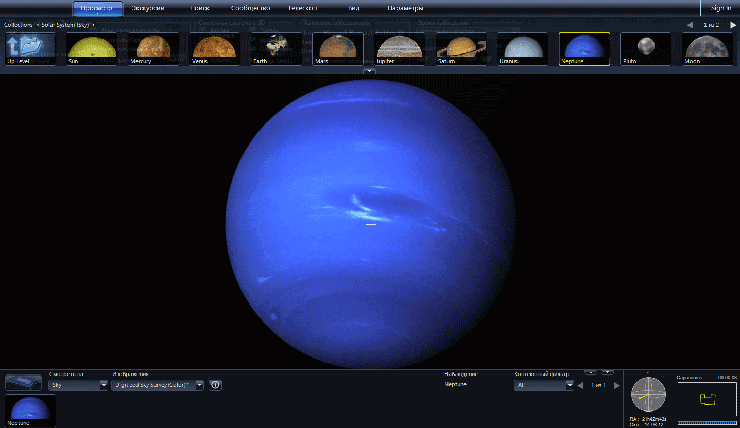

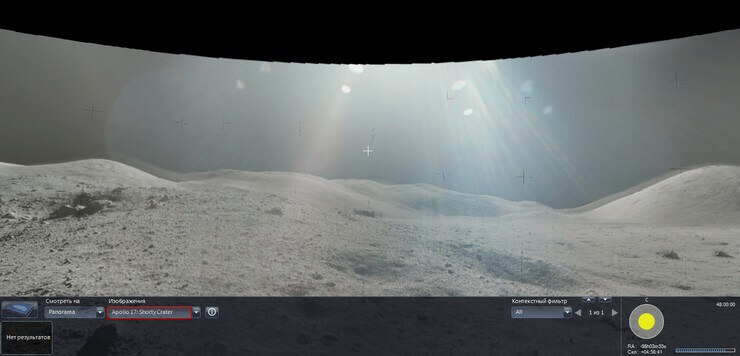

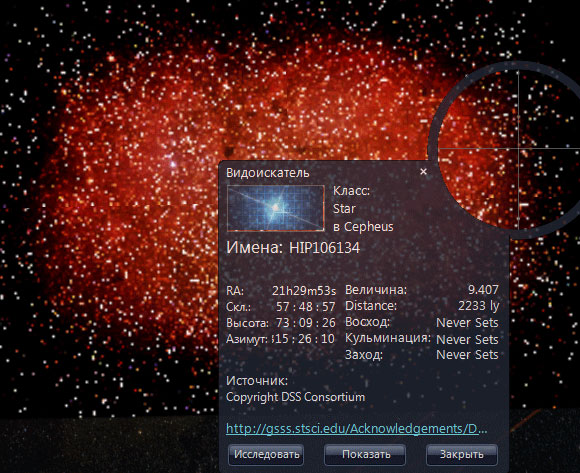


Потрясающе! Нужно срочно поставить. Даже не думала, что такое есть в сети! Огромное спасибо!
Такие программы позволяют нам узнать много нового об окружающем нас мире.
Очень интересная программа. Можно много читать о космосе, но когда посмотришь на планету, как она выглядит, все становится ближе и понятнее. Спасибо за новинку.
Да, программа интересная, в WorldWide Telescope можно посмотреть на многие интересные космические объекты.
Вот ничего себе! Надо как-то выбрать время и позаниматься этой программой. Дам почитать дочке, думаю, ей понравится!
Как я люблю всякие виртуальные экскурсии! Недавно вот в Кунсткамере и в Лувре побывала, не выходя из дома. А сейчас пойду эту программу скачаю, думаю старшему сыну тоже будет интересно. Спасибо!
Юлия, надеюсь, что вашему сыну понравиться эта программа.
Отличная программа, во многом информативней Celestia, и сайт хороший, просто и функционально, всё открывается, как у программистов старой школы.
Имею и пользуюсь. Великолепно! Тоже очень советую. Познавательно и хороший отдых.
Супер класс! Так ведь можно всё рассмотреть.
Я болею фантастикой и космосом, хотела скачать эту программу но не нашла на том сайте как это сделать. Так и не поняла сколько она весит и сколько стоит она или бесплатная?
Наталья, программа Microsoft WorldWide Telescope бесплатная. Для ее загрузки нужно нажать на кнопку Install Windows Client. После установки на моем компьютере программа занимает 115 МБ.
Вот это да, как время летит. Недавно я еще радовался что купил лицензионную RedShift 3, а теперь все уже есть бесплатно, да еще в таком шикарном качестве! Надо будет себе такую поставить — энциклопедия вселенной дома!
Максим, это хорошая программа для тех кому это интересно, мне в том числе.
То что она хорошая, я в этом уверен — о плохих программах ты не пишешь! (и хорошо). Я с первого класса любитель астрономии, а дома есть настоящий телескоп. Поэтому, и мне эта программа тоже понравится, не сомневаюсь!
Если у тебя цифровой телескоп, то там тогда можно делать какие-то наблюдения. Нужно будет установить драйвер. Об этом можно прочитать на их сайте.
Мне тоже астрономия интересна, правда, телескопа нет…
Ну что ты, Василий! Цифровой — это мечта. Моему уже больше 20-ти лет. Какая там электроника?!
А как скачать WorldWide Telescope? И что означает: Программа Microsoft WorldWide Telescope работает на движке Visual Experience Engine? Для винды ХР подойдет?
Валерий переходите по ссылке и нажимаете на кнопку Install Windows Client.
Минимальные требования — Windows XP SP2 Intel Core 2 Duo от 2 ГГц, видеокарта с поддержкой 3D — 128 МБ, 1ГБ оперативной памяти, 1 ГБ HDD, NetFramework 2.0, монитор 1024×768.
Установил себе эту программу — действительно интересная.
Огромное спасибо с поясным поклоном за перевод и инструкцию как пользоваться. Целый год радуюсь программе, однако не зная английский, приходилось туговато. Спасибо.
Да. интересно и красиво.
Смотрели в школе в настоящий телескоп, и я удивилась, что все выглядит примерно так как на фотографиях — очень красиво! Нужно будет установить и ребенку показать)))
Программа чудо!